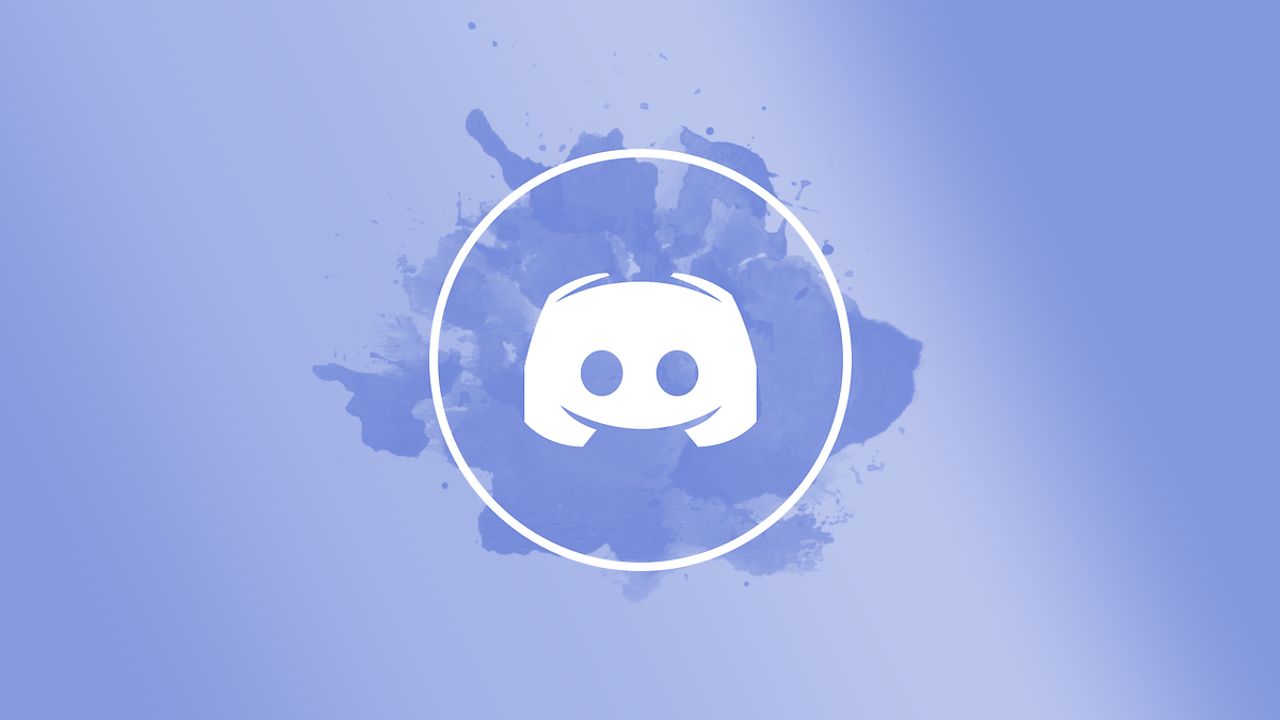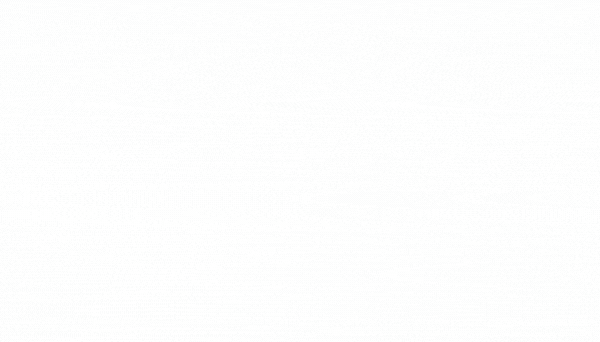Discord açılmıyor, ne yapabilirim sorusunun yanıtı, popüler mesajlaşma uygulamasında can sıkıcı problemle karşılaşan çoğu kişi tarafından merak ediliyor. Bu yazıda sorunun düzelmesine yardım edebilecek çeşitli çözüm yöntemlerini sıraladık.
2015 yılında hizmet vermeye başlayan Discord, mesajlaşmanın yanı sıra sesli ve görüntülü görüşmenin de yapılabilmesine imkân tanıyor. Günümüzde tüm dünyada çok büyük bir popülerliğe sahip olan uygulamada bazen can sıkıcı bir problem meydana gelebiliyor.
Discord açılmama sorunu, popüler hizmette ortaya çıkan en büyük problemlerden biridir. Peki, bu sorunu düzeltmek için hangi yöntemlerin uygulanması gerekiyor? Hazırladığımız rehberde çoğu kişinin merak ettiği soruyu yanıtlayacağız.
Discord Açılmıyor Sorununun Çözüm Yolları
- Discord'u Görev Yöneticisi ile sonlandırın.
- Programı yönetici olarak çalıştırın.
- Arka plandaki programları kapatın.
- Sistemdeki bozuk dosyaları onarın.
- Programın verilerini temizleyin.
- İşletim sistemini güncelleyin.
- Tarih ve saati kontrol edin.
- DNS önbelleğini temizleyin.
- Discord'u silip yeniden yükleyin.
Yukarıda Discord açılmama sorununun düzelmesine yardım edebilecek çeşitli çözüm yöntemleri bulunuyor. Listede yer alan yöntemlerin nasıl uygulanacağına aşağıdan göz atabilirsiniz.

Discord'u Görev Yöneticisi ile Sonlandırın
- Ctrl + Shift + Esc klavye kısayolunu kullanın.
- Görev Yöneticisi açılacaktır.
- İşlemler sekmesinden Discord'u bulun.
- Programa sağ tıklayın.
- "Görevi sonlandır" seçeneğini seçin.
Söz konusu problem ile karşı karşıya kalındığında ilk olarak uygulanabilecek yöntem, programı Görev Yöneticisi ile sonlandırmaktır. Bunun için ilk önce Ctrl + Shift + Esc klavye kısayolunu kullanarak Görev Yöneticisi'ni açmanız gerekiyor.
Windows işletim sistemlerinde yer alan Görev Yöneticisi'ni açtıktan sonra İşlemler sekmesi üzerinden Discord'u bulun ve üzerine sağ tıklayın. Bu adımı uygulamanız hâlinde bir pencere açılacak. Açılan pencerede bulunan "Görevi sonlandır" seçeneğini seçin.
Programı Yönetici Olarak Çalıştırın
Discord açılmıyor, çözümü nedir sorusunu soran kişilerin uygulayabileceği bir diğer yöntem ise programı yönetici olarak çalıştırmaktır. Bu işlemi gerçekleştirmek için ilk olarak programın simgesine sağ tıklayın. Bu adımı uygulamanız hâlinde bir pencere açılacak. Açılan pencere üzerinden "Yönetici olarak çalıştır" yazısına tıklayın.
Arka Plandaki Programları Kapatın
- Görev Yöneticisi'ni açın.
- Arka planda çalışan gereksiz programları bulun.
- Programların üzerine sağ tıklayın.
- "Görevi sonlandır" butonuna basın.
Arka planda çalışan bazı programlar, popüler mesajlaşma uygulamasının çalışmasını engelliyor olabilir. Sorunun bundan kaynaklanıp kaynaklanmadığını öğrenmek için arka planda çalışan gereksiz programları kapatmayı deneyebilirsiniz. Bu programları tespit etmek ve kapatmak için Görev Yöneticisi'ni kullanabilirsiniz.

Sistemdeki Bozuk Dosyaları Onarın
- Görev çubuğundaki arama butonuna basın.
- Kutucuğa cmd yazın.
- Komut İstemi'ne tıklayın.
- Komut satırına sfc /scannow yazın.
- Enter tuşuna basın.
Bilgisayarınızda yer alan bazı dosyalar zarar görmüş olma ihtimali mevcut. Eğer sorun bundan kaynaklanıyorsa programı yeniden açabilmeniz için bozuk dosyaları onarmanız gerekiyor. Windows, bozuk sistem dosyalarını onarabilen bir araca sahip.
Bozuk dosyaları onarabilmek için görev çubuğunda konumlanan arama butonunun üzerine tıklayın. Kutucuğa cmd yazın ve ardından arama sonuçlarındaki Komut İstemi aracını seçin. Siyah arka plana sahip bir pencere açılacak. Açılan penceredeki komut satırına sfc /scannow yazın ve son olarak Enter tuşuna basın.
Programın Verilerini Temizleyin
- Windows + R kısayolunu kullanın.
- Çalıştır kutucuğuna %appdata% yazın.
- Enter tuşuna basın.
- Discord klasörünü bulun ve silin.
- Çalıştır aracını tekrar açın.
- Çalıştır kutucuğuna %localappdata% yazın.
- Enter tuşuna basın.
- Discord klasörünü silin.
Program verilerinin temizlenmesi, can sıkıcı problemin düzelmesine yardım edebilir. Yöntemi uygulayabilmek için Windows + R klavye kısayolunu kullanarak Çalıştır aracını açın. Daha sonra Çalıştır kutucuğuna %appdata% yazıp Enter tuşuna basın. Açılan pencereden Discord klasörünü silin.
Çalıştır aracını yeniden açın ve kutucuğa %localappdata% yazın. Enter tuşuna basın ve ardından Discord klasörünü bulup silin. Bu adımları uyguladıktan sonra sorunun düzelip düzelmediğini kontrol edin.

İşletim Sistemini Güncelleyin
- Windows + I kısayolunu kullanın.
- "Güncelleştirme ve Güvenlik" kategorisine girin.
- "Güncelleştirmeleri denetle" butonuna basın.
- Güncelleme varsa yapın.
Güncel bir işletim sistemine sahip olmak, programları kullanırken herhangi bir problem ile karşılaşmamak açısından önemlidir. Problemin mevcut sürümden kaynaklanıp kaynaklanmadığını tespit etmek için işletim sistemini güncelleyebilirsiniz.
Tarih ve Saati Kontrol Edin
Yanlış ayarlanan tarih ve saat, bilgisayarda yüklü olan programların düzgün bir şekilde çalışmamasına neden olabilir. Bu sebepten ötürü tarih ve saatin doğru olup olmadığını kontrol edin. Windows + I kısayolunu kullanın ve ardından "Zaman ve Dil" kategorisine girin. "Saati otomatik olarak ayarla" seçeneğini etkinleştirin.

DNS Önbelleğini Temizleyin
- Komut İstemi'ni açın.
- Komut satırına ipconfig/flushdns yazın.
- Enter tuşuna basın.
Uygulayabileceğiniz bir diğer yöntem ise DNS önbelleğini temizlemektir. Bu yöntemi uygulayabilmek için ilk olarak görev çuğunda yer alan arama butonuna tıklayın ve kutucuğa cmd yazın. Arama sonuçlarından Komut İstemi'nin üzerine tıklayın. Komut satırına ipconfig/flushdns yazın ve ardından Enter tuşuna basın.
Discord'u Silip Yeniden Yükleyin
Yukarıda yer alan yöntemlerin hiçbiri işe yaramadıysa son çare olarak Discord'u silip yeniden yüklemeyi deneyebilirsiniz. Bu işlemi gerçekleştirdikten sonra sorunun düzelip düzelmediğini kontrol edin.